Il est possible de créer un site WordPress entièrement gratuit. Le téléchargement et l’installation de WordPress, le thème, les extensions et la création de contenus ne génère aucun coût grâce à des choix judicieux.
Pourquoi choisir le CMS WordPress pour créer un site web ?
WordPress, c’est quoi ?
WordPress est un système de gestion de contenu (CMS : Content Management System) largement utilisé pour la création de sites web. Cette plateforme permet de construire et de gérer des sites web sans connaissances approfondies en programmation et développement web.
L’utilité du CMS WordPress
WordPress est extrêmement polyvalent. Il convient à une grande variété de projets web, qu’il s’agisse de blogs personnels, de sites d’entreprise, de boutiques en ligne, ou même de portfolios artistiques. En effet, sa facilité d’utilisation en fait un choix idéal pour les débutants en création de site web.
Les avantages d’utiliser WordPress pour créer un site
WordPress offre une solution conviviale, flexible et puissante pour la création et la gestion de sites web. Cela en fait un choix populaire et recommandé pour les débutants en création de site web.
Facilité d’utilisation pour créer un site WordPress
Avec son interface conviviale, WordPress permet à quiconque, même sans expérience en programmation, de créer et de gérer un site web facilement. La prise en main du tableau de bord WordPress est rapide et ne nécessite pas de connaissance en code d’intégration pour créer un site internet de A à Z. Les fonctionnalités de création, édition et modification de contenus sont accessibles à un large public de concepteurs web.
Grande communauté de support
Avec une part d’environ 43% de la totalité des sites internet produits au niveau mondial (source : W3Techs.com, 17 Avril 2024), WordPress bénéficie d’une vaste communauté d’utilisateurs et de développeurs qui offrent un soutien, des conseils et des ressources précieuses pour résoudre les problèmes, modifier des paramètres et améliorer les compétences lorsque vous créez un site web.
Flexibilité et extensibilité
Grâce à une vaste sélection de thèmes et de plugins gratuits et payants, WordPress peut être étendu pour répondre à pratiquement tous les besoins de conception et de fonctionnalité.
Optimisation pour les moteurs de recherche (SEO)
WordPress est conçu avec le référencement à l’esprit. En effet il offre des fonctionnalités intégrées et des plugins pour améliorer la visibilité de votre site sur les moteurs de recherche.
Gestion de contenu simplifiée
WordPress offre une interface intuitive pour ajouter, modifier et organiser le contenu, ce qui permet de maintenir facilement votre site web à jour et attractif pour les visiteurs.
Sécurité
Bien que la sécurité dépende en partie de l’utilisateur et des mesures de sécurité mises en place, WordPress est régulièrement mis à jour pour corriger les failles de sécurité et propose de nombreux plugins pour renforcer la protection de votre site.
Évolutivité
Que votre site web soit petit ou qu’il se développe pour atteindre une audience plus large, WordPress peut évoluer avec vos besoins grâce à ses options d’hébergement évolutives et à sa flexibilité dans la gestion de contenu.
Gratuité
Le coût de production est quasiment nul. De nombreux thèmes et plugins que les développeurs vous proposent sont gratuits. En revanche, le nom de domaine et l’hébergement sont généralement payants.
Comment installer WordPress sur un serveur étape par étape?

Prérequis
- Assurez-vous d’avoir accès à un serveur web avec PHP et une base de données MySQL.
- Téléchargez la dernière version de WordPress depuis le site officiel : wordpress.org/download.
- Téléchargez et installez FileZilla si vous ne l’avez pas déjà : filezilla-project.org/download.php.
Connexion au serveur via FileZilla
- Lancez FileZilla et entrez les informations de connexion fournies par votre hébergeur (hôte, nom d’utilisateur, mot de passe et port).
- Cliquez sur “Connexion” pour établir une connexion avec votre serveur.
Transfert des fichiers WordPress :
- Dans FileZilla, naviguez jusqu’au répertoire racine de votre site web sur le serveur distant.
- Ouvrez le dossier où vous souhaitez installer WordPress.
- Dans l’explorateur local de FileZilla (côté gauche), accédez au dossier contenant les fichiers WordPress que vous avez téléchargés.
- Sélectionnez tous les fichiers et dossiers de WordPress et faites-les glisser vers le répertoire sur votre serveur distant.
Création de la base de données
- Connectez-vous à votre panel de contrôle de l’hébergeur ou à PhpMyAdmin.
- Créez une nouvelle base de données MySQL en suivant les instructions fournies par votre hébergeur.
- Notez les informations de la base de données (nom de la base de données, nom d’utilisateur et mot de passe) pour les utiliser lors de l’installation de WordPress.
Configuration de WordPress
- Ouvrez un navigateur web et accédez à l’URL de votre site web.
- Choisissez la langue et cliquez sur “Continuer”.
- Sur la page suivante, vous serez invité à saisir les informations de la base de données que vous avez créée précédemment.
- Entrez les détails de la base de données et cliquez sur “Envoyer”.
- WordPress vérifiera la connexion à la base de données et vous permettra de poursuivre si tout est correct.
- Cliquez sur “Lancer l’installation” pour commencer l’installation de WordPress.
Configuration initiale de WordPress
- Sur la page suivante, saisissez les détails du site (titre, nom d’utilisateur, mot de passe et adresse e-mail de l’administrateur).
- Décochez la case “Demander aux moteurs de recherche de ne pas indexer ce site” si vous souhaitez que votre site soit indexé par les moteurs de recherche.
- Cliquez sur “Installer WordPress” pour finaliser l’installation.
Connexion à l’interface d’administration de WordPress
- Une fois l’installation terminée, cliquez sur “Se connecter” pour accéder à l’interface d’administration de WordPress.
- Utilisez les informations de connexion que vous avez définies lors de l’étape précédente pour vous connecter.
- Félicitations ! Vous avez maintenant installé WordPress avec succès sur votre serveur en utilisant FileZilla. Vous pouvez maintenant commencer à personnaliser votre site web selon vos besoins.
Comment choisir un bon thème WordPress ?

Qu’est-ce qu’un thème WordPress ?
Un thème WordPress est un ensemble de fichiers qui détermine l’apparence et le style visuel d’un site web créé avec WordPress. Il définit la mise en page, les couleurs, les polices, les styles de texte, les éléments graphiques et les fonctionnalités élémentaires du site. Bien choisir un thème est primordial pour donner au site internet son apparence unique et définir son expérience utilisateur.
Critères pour choisir un thème WordPress
Design et Esthétique
Choisissez un thème qui correspond au style et à l’esthétique de votre site. Assurez-vous que le design est attrayant, professionnel et adapté à votre contenu.
Responsive Design
Optez pour un thème qui est compatible avec les appareils mobiles (smartphones, tablettes). Un thème réactif garantit que votre site s’affiche correctement sur tous les types d’appareils et offre une expérience utilisateur optimale.
Personnalisation
Recherchez des thèmes qui offrent des options de personnalisation flexibles. Idéalement, le thème devrait vous permettre de modifier les couleurs, les polices, les mises en page et les éléments de manière simple et intuitive.
Compatibilité avec les Plugins
Assurez-vous que le thème est compatible avec les plugins que vous prévoyez d’utiliser. Les thèmes bien conçus devraient fonctionner sans problème avec la plupart des plugins populaires.
Vitesse de Chargement
La vitesse de chargement d’un site web est importante pour l’expérience utilisateur et le référencement. Choisissez un thème optimisé pour la vitesse qui minimise le temps de chargement des pages.
Support et Mises à Jour
Optez pour un thème qui est régulièrement mis à jour par son développeur. Aussi, il doit offrir un support technique fiable en cas de besoin. Cela garantira la sécurité, la compatibilité et la stabilité à long terme de votre site.
Exemples de thèmes gratuits WordPress les plus utilisés
Twenty Twenty-One
Officiellement développé par l’équipe WordPress, Twenty Twenty-One est un thème gratuit moderne et polyvalent. Il offre une mise en page flexible, une personnalisation aisée et une performance optimisée.
Astra
Astra est un thème populaire pour sa légèreté, sa rapidité et sa flexibilité. Il offre de nombreuses options de personnalisation, une compatibilité avec les constructeurs de pages et une intégration transparente avec les plugins populaires.
OceanWP
OceanWP est connu pour sa polyvalence et sa grande variété de démos pré-conçues pour différents types de sites web. Il est hautement personnalisable, réactif et compatible avec de nombreux plugins populaires.
Hestia
Hestia est un thème moderne et élégant, idéal pour les sites web d’entreprise, les portfolios et les boutiques en ligne. Il offre une intégration transparente avec WooCommerce, une personnalisation avancée et une mise en page responsive.
En choisissant l’un de ces thèmes gratuits WordPress, vous bénéficiez d’un socle solide pour créer un site web attrayant, performant et fonctionnel. Assurez-vous de prendre en compte vos besoins spécifiques et de tester plusieurs thèmes avant de faire votre choix final.
Quelles sont les meilleures extensions WordPress ?
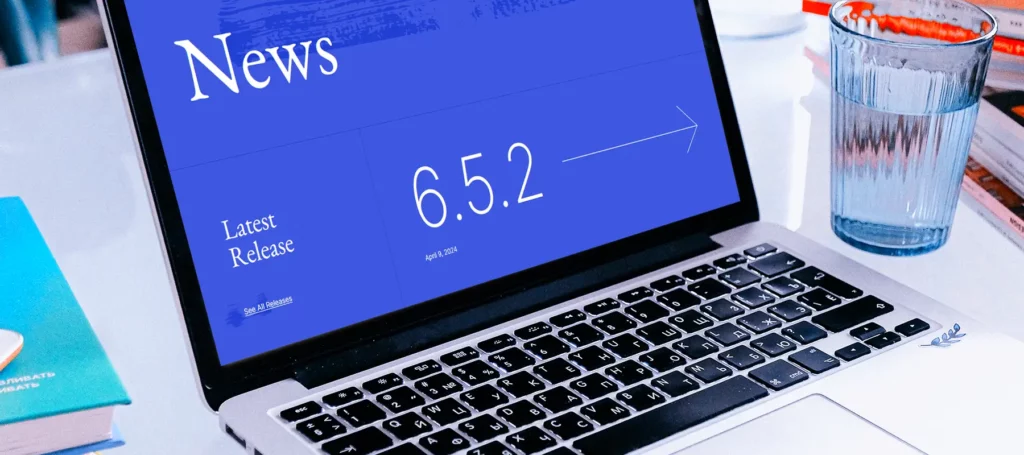
Qu’est ce qu’une extension WordPress ?
Une extension WordPress est un petit logiciel conçu pour étendre et améliorer les fonctionnalités d’un site web créé avec WordPress. Ces extensions, également appelées plugins, peuvent être installées sur un site WordPress pour ajouter de nouvelles fonctionnalités, personnaliser l’apparence ou améliorer les performances du site. Les extensions sont créées par des développeurs tiers et sont disponibles dans le répertoire officiel des plugins WordPress. Elles peuvent couvrir une large gamme de fonctionnalités :
- la sécurité,
- les formulaires de contact,
- les galeries d’images,
- le référencement,
- les boutiques en ligne,
- les intégrations avec des services tiers,
- etc.
En utilisant des extensions, les propriétaires de sites WordPress peuvent adapter leur site à leurs besoins spécifiques sans avoir à coder eux-mêmes les fonctionnalités. À titre d’exemple, voici une liste de 10 extensions WordPress intéressantes à télécharger gratuitement et à installer en priorité pour les débutants.
Extensions ou plugins WordPress
Yoast SEO
Cette extension est essentielle pour optimiser votre site web pour les moteurs de recherche. Elle vous guide dans l’optimisation de vos articles et pages pour améliorer leur référencement naturel. Yoast SEO offre des fonctionnalités telles que l’analyse de la lisibilité, la création de sitemaps XML et la gestion des balises meta.
Akismet Anti-Spam
Akismet protège votre site contre les commentaires indésirables et les soumissions de formulaire de spam. Il filtre automatiquement les commentaires potentiellement nuisibles et les met en quarantaine pour que vous puissiez les examiner avant de les publier.
WooCommerce
Si vous envisagez de créer une boutique en ligne, WooCommerce est l’extension qu’il vous faut. Elle transforme votre site WordPress en une puissante plateforme de commerce électronique, vous permettant de vendre des produits physiques et numériques, de gérer les stocks, les paiements et les expéditions.
Elementor
Elementor est un constructeur de pages visuel, ou page builder, qui simplifie la création de mises en page personnalisées pour votre site WordPress. Il offre une interface intuitive de type glisser-déposer, des outils de conception avancés et une vaste bibliothèque de modèles prêts à l’emploi.
UpdraftPlus
Cette extension assure la sauvegarde régulière de votre site WordPress. UpdraftPlus vous permet de sauvegarder vos fichiers, votre base de données et d’autres éléments importants sur des services de stockage en ligne tels que Dropbox, Google Drive ou Amazon S3.
Contact Form 7
Contact Form 7 est un plugin de formulaire de contact simple et flexible. Il vous permet de créer et de gérer des formulaires de contact personnalisés pour votre site web, avec la possibilité de personnaliser les champs, les e-mails de notification et les messages de réussite.
Smush
Smush est un plugin d’optimisation d’images qui réduit la taille des images sans compromettre leur qualité. Il compresse automatiquement les images téléchargées sur votre site et propose également une fonction de compression en masse pour optimiser les images existantes.
Wordfence Security
Wordfence Security protège votre site WordPress contre les menaces en ligne telles que les attaques par force brute, les logiciels malveillants et les tentatives d’intrusion. Il propose un pare-feu de site web, une analyse de sécurité en temps réel et des fonctionnalités de surveillance avancées.
WP Super Cache
Ce plugin améliore les performances de votre site en générant des fichiers HTML statiques à partir de vos pages WordPress dynamiques. Ces fichiers HTML sont ensuite servis aux visiteurs, réduisant ainsi la charge sur le serveur et accélérant le temps de chargement des pages.
Jetpack par WordPress.com
Jetpack est une suite d’outils puissants conçus pour améliorer la sécurité, les performances et la gestion de votre site WordPress. Il offre des fonctionnalités telles que la protection contre les attaques par force brute, les statistiques de trafic, la sauvegarde automatique et la publication sur les réseaux sociaux.
Comment organiser le contenu d’un site web ?
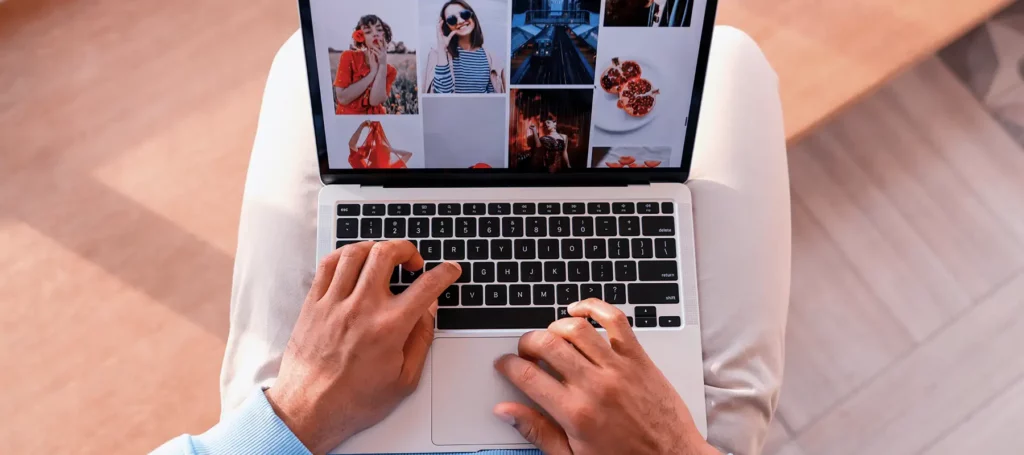
Fiche produit
- Pour organiser le contenu d’une fiche produit sur WordPress, commencez par inclure toutes les informations pertinentes sur le produit. Cela comprend une description détaillée du produit, ses caractéristiques principales, son prix et ses options de taille ou de couleur. De même, les images de haute qualité, un code Produit ou référence Produit sont nécessaires.
- Assurez-vous de structurer la description du produit de manière claire et concise, en utilisant des titres, des paragraphes courts et des puces pour faciliter la lecture. Il est recommandé d’inclure également des mots-clés pertinents dans le titre et la description pour améliorer le référencement naturel (SEO). Enfin, ajoutez des appels à l’action clairs pour encourager les visiteurs à acheter le produit.
Page institutionnelle
- Pour organiser le contenu d’une page institutionnelle, commencez par définir clairement l’objectif de la page et le message à communiquer aux visiteurs. Structurez ensuite le contenu de façon à ce qu’il soit facile à comprendre et à naviguer.
- Commencez généralement par une introduction. Elle doit présenter brièvement l’entreprise ou l’organisation, suivie de sections détaillées sur les produits ou services offerts, l’histoire de l’entreprise, son équipe, ses valeurs et ses engagements.
- Utilisez des titres descriptifs et des sous-titres pour chaque section. Puis intégrez des médias tels que des images, des vidéos ou des infographies pour rendre le contenu plus attrayant. Enfin, ajoutez des liens internes vers d’autres pages pertinentes sur le site pour améliorer l’expérience utilisateur et le référencement SEO.
Article d’actualité
- L’organisation du contenu d’un article d’actualité commence par le choix d’un titre accrocheur et informatif. Ce dernier résume le sujet de l’article. Rédigez ensuite le contenu de l’article en suivant une structure cohérente, avec une introduction qui présente le sujet, un développement qui explore les détails et les faits pertinents, et une conclusion qui résume les points clés.
- Veillez à inclure des sous-titres pour diviser le contenu en sections claires et à ajouter des images, des vidéos ou des graphiques pour illustrer les points abordés dans l’article. Pour améliorer le référencement SEO, insérez des mots-clés pertinents dans le titre, la balise méta-description et le contenu de l’article, et ajoutez des liens internes et externes vers d’autres sources d’information.
- Enfin, activez les commentaires sur les articles d’actualité pour encourager l’engagement des lecteurs et promouvez l’article sur les réseaux sociaux pour atteindre un public plus large.
Comment faire pour qu’un site soit accessible ?
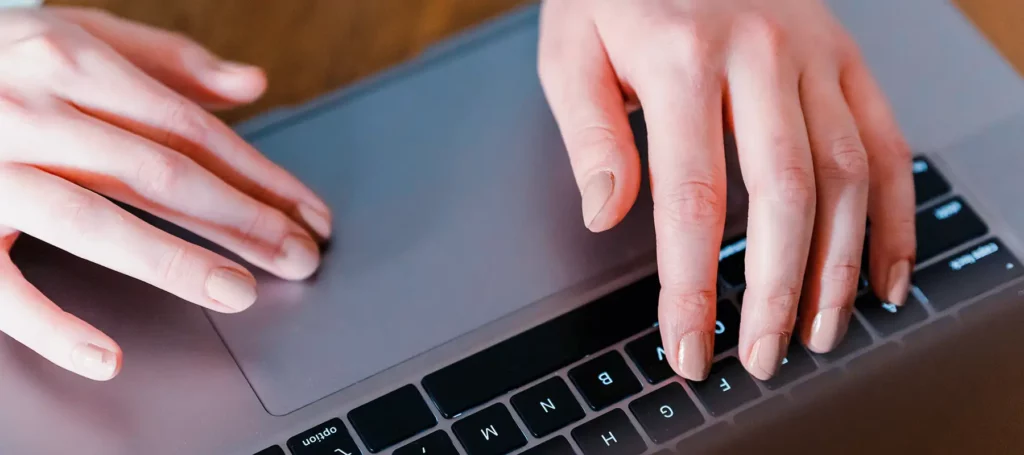
Qu’est ce que l’accessibilité de contenus web ?
L’accessibilité des contenus web fait référence à la capacité des sites web et de leur contenu à être consultés par tous, y compris les personnes en situation de handicap ou déficientes visuelles. Pour garantir une accessibilité optimale, les créateurs de contenus doivent se conformer aux normes internationales telles que les Web Content Accessibility Guidelines (WCAG). Ces normes définissent les critères et les bonnes pratiques à suivre pour rendre les contenus web accessibles à tous.
Rendre tous les types de contenus Web accessibles
Texte : Utilisez des polices de caractères lisibles et de taille suffisante. Évitez d’utiliser uniquement la couleur pour transmettre des informations importantes, et assurez-vous que le contraste entre le texte et l’arrière-plan est suffisamment élevé.
Images : Fournissez des textes alternatifs (attributs “alt”) pour décrire le contenu des images afin que les lecteurs d’écran puissent les interpréter. Utilisez des formats d’image accessibles comme le webP et veillez à ce que les images contenant du texte soient accompagnées d’une version textuelle.
Vidéos : Ajoutez des sous-titres et des descriptions audio pour rendre les vidéos accessibles aux personnes malentendantes ou aveugles. Utilisez des lecteurs vidéo compatibles avec les lecteurs d’écran et assurez-vous que les contrôles de lecture sont facilement accessibles.
Formulaires : Utilisez des étiquettes de formulaire claires et des instructions explicites pour guider les utilisateurs. Associez chaque champ de formulaire à une étiquette appropriée et utilisez des indicateurs d’erreur pour signaler les champs mal remplis.
Tableaux : Structurez les tableaux de données de manière logique en utilisant des balises de tableau appropriées. Utilisez des en-têtes de colonne et de ligne pour décrire le contenu du tableau, et évitez les tableaux complexes lorsque cela est possible.
Impact et avantages de l’accessibilité des contenus Web
Rendre les contenus web accessibles est non seulement une obligation légale, mais aussi une démarche éthique et bénéfique pour tous les utilisateurs. En suivant les bonnes pratiques d’accessibilité, les créateurs de contenus contribuent à rendre internet plus inclusif et accessible à tous.
Impact Social : L’accessibilité des contenus web permet à un plus large éventail de personnes de naviguer sur internet et d’accéder à l’information, favorisant ainsi l’inclusion sociale et la participation à la société numérique.
Avantages Commerciaux : En rendant leurs contenus accessibles, les entreprises élargissent leur public cible et améliorent l’expérience utilisateur, ce qui peut se traduire par une fidélisation accrue des clients et une meilleure réputation de marque.
Conformité Juridique : De nombreuses réglementations nationales et internationales exigent désormais que les sites web soient accessibles aux personnes handicapées. Se conformer à ces exigences réduit le risque de poursuites judiciaires et renforce la réputation de l’entreprise en tant qu’organisation socialement responsable.
Accessibilité et SEO
L’accessibilité et le SEO (Search Engine Optimization) se renforcent mutuellement en améliorant l’expérience utilisateur, la structuration du contenu et la compatibilité avec les dispositifs mobiles. En investissant dans l’accessibilité, les propriétaires de sites web peuvent rendre leur site accessible à un plus large public. Aussi, ils améliorent leur classement dans les résultats de recherche.
Expérience Utilisateur (UX)
L’accessibilité améliore l’expérience utilisateur en rendant un site web utilisable par tous, y compris les personnes handicapées. Un site web accessible offre une meilleure UX, ce qui est un facteur important pris en compte par les moteurs de recherche pour le classement des sites.
Contenu Structuré
Pour rendre un site accessible, il est souvent nécessaire de structurer le contenu de manière logique à l’aide de balises HTML appropriées. Cette structuration facilite la compréhension du contenu par les utilisateurs et les moteurs de recherche, ce qui peut améliorer le classement SEO.
Optimisation pour les Moteurs de Recherche
Certains aspects de l’accessibilité, tels que l’utilisation de textes alternatifs pour les images (attribut “alt”), peuvent également bénéficier au SEO. Les moteurs de recherche utilisent ces informations pour comprendre le contenu des images, ce qui peut contribuer à un meilleur classement dans les résultats de recherche.
Compatibilité avec les Dispositifs Mobiles
L’accessibilité implique souvent la création de sites web réactifs et compatibles avec les dispositifs mobiles, ce qui est devenu un facteur important dans l’algorithme de classement des moteurs de recherche, notamment pour Google.
Comment optimiser son site WordPress pour le SEO ?
Choisissez des mots-clés pertinents
Avant de créer du contenu sur WordPress, effectuez une recherche approfondie de mots-clés pertinents pour votre niche ou votre industrie. Utilisez des outils comme Google Keyword Planner ou SEMrush pour identifier les mots-clés populaires et recherchés par votre public cible. Sélectionnez des mots-clés spécifiques et à longue traîne qui correspondent à l’intention de recherche de vos utilisateurs.
Optimisez le Titre et la Méta-description
Lorsque vous rédigez le titre de votre article ou de votre page sur WordPress, incluez votre mot-clé principal de manière naturelle et attrayante. Assurez-vous que le titre est accrocheur et incite les utilisateurs à cliquer. De plus, personnalisez la méta-description pour décrire succinctement le contenu de la page tout en intégrant également des mots-clés pertinents.
Structurez votre contenu avec des sous-titres
Divisez votre contenu en sections logiques et utilisez des sous-titres (balises H2, H3, etc.) pour organiser le contenu. Cela facilite la lecture et la compréhension pour les utilisateurs, tout en permettant aux moteurs de recherche de comprendre la structure et le sujet de votre contenu. Intégrez vos mots-clés dans les sous-titres de manière naturelle et contextuelle.
Utilisez des liens internes et externes
Insérez des liens internes vers d’autres pages de votre site WordPress pour créer une structure de site logique et faciliter la navigation pour les utilisateurs et les moteurs de recherche. De plus, incluez des liens externes vers des sources fiables et pertinentes pour renforcer l’autorité de votre contenu. Assurez-vous que les liens sont pertinents et naturels.
Optimisez les images avec des Balises Alt
Lorsque vous téléchargez des images sur WordPress, n’oubliez pas d’ajouter des balises alt (textes alternatifs) descriptives et pertinentes. Les balises alt aident les moteurs de recherche à comprendre le contenu des images et améliorent l’accessibilité pour les utilisateurs ayant des déficiences visuelles. Intégrez vos mots-clés dans les balises alt de manière appropriée.
Publiez du contenu de qualité de manière cohérente
Pour améliorer votre référencement sur WordPress, publiez régulièrement du contenu de qualité et pertinent pour votre public cible. Fournissez des informations utiles, uniques et originales qui répondent aux besoins et aux questions de vos utilisateurs. Gardez à l’esprit que la qualité du contenu est essentielle pour obtenir un bon classement dans les moteurs de recherche.
En suivant ces étapes simples, vous pourrez référencer efficacement vos contenus web WordPress sur les moteurs de recherche. De cette façon, vous augmentez la visibilité de votre site. Restez informé des dernières tendances en matière de référencement et d’adapter votre stratégie en conséquence pour obtenir les meilleurs résultats.
Comment sécuriser mon site WordPress contre les attaques de pirates informatiques ?

Voici une procédure de Sécurité pour WordPress contre les Attaques et Intrusions Malveillantes. En respectant cette procédure de sécurité, vous pouvez renforcer la protection de votre site WordPress contre les attaques et les intrusions malveillantes. Ainsi, vous garantissez la sécurité et la confidentialité des données de vos utilisateurs. Assurez-vous de réviser et d’adapter régulièrement cette procédure en fonction des dernières menaces et vulnérabilités identifiées.
Mises à Jour régulières
Assurez-vous que WordPress, ses thèmes et ses plugins sont toujours à jour avec les dernières versions. Les mises à jour régulières corrigent les failles de sécurité connues et renforcent la protection du site contre les attaques.
Gestion des Comptes Utilisateurs
Limitez le nombre de comptes d’administrateur et attribuez des rôles appropriés à chaque utilisateur. Utilisez des mots de passe forts et encouragez l’authentification à deux facteurs pour renforcer la sécurité des comptes.
Utilisation de Certificats SSL
Installez et configurez un certificat SSL (Secure Sockets Layer) pour chiffrer les données échangées entre le navigateur des utilisateurs et le serveur web. Cela garantit une connexion sécurisée et protège les informations sensibles telles que les identifiants de connexion.
Protection contre les Brute-Force Attacks
Mettez en place des mesures de protection contre les attaques par force brute en limitant le nombre de tentatives de connexion autorisées. Ainsi, les adresses IP suspectes seront bloquées. De plus, utiliser des plugins de sécurité spécialisés.
Surveillance et détection des intrusions
Utilisez des outils de surveillance et de détection des intrusions pour surveiller en temps réel l’activité sur le site WordPress. Configurez des alertes pour être informé immédiatement en cas de comportement anormal ou de tentatives d’intrusion.
Sauvegardes régulières
Effectuez des sauvegardes régulières de la base de données et des fichiers du site WordPress. Stockez les sauvegardes sur des serveurs sécurisés ou utilisez des services de sauvegarde externes pour garantir la disponibilité des données en cas de compromission du site.
Restrictions d’accès au wp-admin
Restreignez l’accès au répertoire wp-admin en utilisant des règles d’accès basées sur l’adresse IP ou en ajoutant une authentification HTTP pour limiter l’accès aux utilisateurs autorisés uniquement.
Suppression des extensions et thèmes non utilisés
Supprimez régulièrement les plugins et thèmes inutilisés pour réduire la surface d’attaque potentielle et limiter les risques de compromission du site.
Formation du personnel
Sensibilisez le personnel aux meilleures pratiques de sécurité informatique et WordPress. Organisez des sessions de formation régulières sur la gestion des mots de passe, la reconnaissance des tentatives de phishing et la réponse aux incidents de sécurité.
À propos de notre agence de création de sites WordPress
Créez votre site internet facilement avec notre éditeur intuitif et ses nombreux templates personnalisables. Vous souhaitez démarrer une boutique en ligne avec WordPress, Drupa, Joomla, Prestashop ou mettre en place une vitrine pour votre entreprise ? Nous avons les outils adaptés à vos besoins. Optez pour notre hébergement web sécurisé et profitez d’une bande passante illimitée pour toucher un large public. Notre agence web vous accompagne à chaque étape, de la création de votre site à son développement, en passant par l’installation de thèmes WordPress. Avec notre solution open source, vous avez le contrôle total sur votre contenu. Ainsi vous pouvez le partager avec votre audience en toute simplicité. De plus, notre plan gratuit vous permet de démarrer sans frais et d’installer un thème personnalisé en quelques clics. N’attendez plus, créez votre site professionnel dès aujourd’hui !






